LV.
12
GP
208
【攻略】【詳細】Ray-MMD渲染教學
基本教學
樓主
M.Liang
qhcs8425
GP32
BP-
2023-03-22 18:55:39 編輯
作者標示-非商業性本授權條款允許使用者重製、散布、傳輸以及修改著作,但不得為商業目的之使用。使用時必須按照著作人指定的方式表彰其姓名。
NEW後續文章統一到我的網站進行更新了,除了圖文還包括了影片教學,如有問題也歡迎至網站內詢問。網站入口大概會講一下最基本的下載、使用工具、導入到MMD使用、修改內容的一些事情,不過會非常我流,看不懂就問。要注意的是Ray-MMD只可使用在9.26以上的64位元版本,且掛載了0.37版MME的MMD使用。下載ray渲的下載網址在這裡,如果沒有用過Github的話我大概圖片講一下怎麼下載。下載的時候,只要選好你要的分支再下載下來就好了,Ray-MMD主要分為以下幾種分支,按自己所需即可(紅色字體為已和dev合併的分支)
master:主要版本
peter_panning:陰影懸浮
dev:開發版本,且統整了非常多分支
PCSS(Percentage-Closer Soft Shadows):百分比接近軟陰影
light_unit:多光源系統的改變(從RGB設定變成HSV)
more_materials:更多的材質
anisotropic_improvement:各向異性材質最佳化
clearcoat_improvement:清漆材質最佳化
glass_improvement:玻璃材質最佳化
geometric AA:幾何抗鋸齒
matcap_abledo_fisheye:魚眼效果的高光貼圖材質
DOF:景深
推薦使用的工具列表
Notepad++:文本編輯器,可以看到行數、以及各種語言編碼的情況底下開啟檔案不會有亂碼,非常推薦。Ray渲裡面比較常修改的比如Ray渲的設定conf、Material以及Main的fx。
RMT(Red's Material Tool for ray-mmd):一個Ray渲Material的簡易編輯器,可以在不用了解基本語法的情況下修改檔案。
線上PBR貼圖生成:可生成法線、視差、環境遮罩、反射四種貼圖
一鍵修改Ray材質設定(全材質一括Rayセッティング):一個PE插件,可一鍵設定材質色及關閉輪廓線
免費HDRi(天空球、天空盒)推薦清單
sIBL Archive
++skies
HDRI Haven
推薦使用的渲染修正及Material(請查看裡頭文件的Readme,看不懂請使用翻譯)
自發光及帶有Alpha通道材質接觸時的負片bug修正
皮膚流汗Material
去除樹葉白邊Main、Material修正
場景的PBR Material及場景配布
衣物毛絨感Material
CC0 Texture(需手動製作成Material)
Free PBR(需手動製作成Material)
Texture Haven(需手動製作成Material)
第一次導入到MMD打開MMD之後,分別以下導入三個東西,導入順序沒有關係,但一定要在其他場景、人物、其他特效以前。
檔案名稱
作用
Ray.x
渲染主體
ray_controller.pmx
全局控制器
Skybox內的任一pmx
天空球
且Ray的抗鋸齒及反射都會在MMD自帶的抗鋸齒開啟時產生bug,使用時記得先將它關閉。關閉抗鋸齒之後,我在這裡選擇了Sky Hemisphere這個可以自己控制顏色的純色天空球,這時候我們可以載入模型,並且給它上Main資料夾內的文件了,這個資料夾對應了MME分配窗的Main,分配方式:在分配窗上對著模型按滑鼠右鍵找到ファイル選択,再用滑鼠左鍵點一下這個按鈕,就會彈出選擇檔案的視窗了,成功的話應該會像下面的圖一樣,模型黑黑的。接著我們來簡單了解一下Ray-MMD的分配窗的內容都是些什麼意思。
名稱
作用
對象
Main
基本面板,可用帶sphmap字樣的fx使用模型自帶的高光貼圖
天空球、模型
FogMap
霧氣的預設面板,多光源使用帶shadow字樣的霧氣fx更有體積感
多光源、霧氣
LightMap
多光源的預設面板,可使用帶shadow字樣的fx產生它的影子
多光源
EnvLightMap
環境光
天空球
MaterialMap
模型材質的詳細變化
天空球、模型
SSAOMap
材質自身的陰影,有的話比較有立體感,可分配0~1程度的fx
模型
PSSM1~4
各個方向的遮蔽陰影,關掉的話可以取消該材質的影子
模型、多光源
了解完以後,我們來處理模型很黑的問題,它實際的原因是天空球缺少環境光,這時候我們分配一個環境光的fx給它的EnvLightMap就行,天空球的Main和EnvLightMap不同資料夾沒有問題,在這一塊如果使用到Time系列的天空球的話,需要手動分配material_skybox.fx到它們的MaterialMap裡面,因為它們的命名規則和其他的天空球不同,所以沒有被自動分配到。在分配材質的時候,如果要單獨設置頭髮、皮膚等等部分的獨立材質,需要將分配窗的模型展開才有辦法使用喔。常見的修改設定需要注意的是,Conf、Fxsub並不像Fx一樣即時更新,請選擇下圖這個按鈕來刷新,或者直接重開。添加景深後的六邊形光斑、Ray景深的設定圖片來自Ray-MMD的Wiki,使用的是Ray自帶的景深,並且亮度很高才會產生。
設定位置:ray.conf內的Bokeh Depth Of Field
Ray景深的設定ray景深開啟之後,在MMD使用MeasureMode表情控制綁定方式。
在0.00~0.24的時候是Test circle(平面的座標,按照你畫面比例決定位置,和鏡頭無關)
在0.25 ~ 0.49的時候是Test circle加上綁定ray.x並用(綁定附件在人物頭部或舌親等)
在0.50 ~ 0.98的時候是FocalDistance(調整焦距)
在0.99~1.00的時候是FocalDistancee加上綁定ray.x並用(這部分等同於一般景深用法,調整焦距以及綁定附件,也就是調了這個就跟在用ik的景深差不多)
有顏色、十字形泛光有顏色的泛光是舊版泛光模式才有的樣子,但因為泛光的計算方式不同,最好在設定之後將所有material的顏色做全部的調整。
顏色泛光設定位置:ray.conf內的Bloom,影片範例使用的是2
十字型泛光設定位置:ray.conf內的Simple glare star,1和2是一字型、3和4是十字形,其他就是顏色差異,影片範例使用4
Ray-Toon、輪廓線開啟想使用Ray的Toon Material(CUSTOM_ENABLE 8)必須要進行設定,否則無效,輪廓線啟用後模型必須使用PE打開輪廓線才可以使用此功能,如下圖。
材質啟用設定位置:ray.conf內的Toon-shading material,選項2是自帶柔光
輪廓線啟用設定位置:ray.conf內的Outline Tab,選項差異是抗鋸齒類型
結束到這裡基本的使用已經結束了,想了解其它的可以到Ray-MMD的Wiki查看,想快速看到我寫的教學或者問問題,歡迎到我的Discord伺服器。
32
-
王亞瑟
那個請問一下我的mme打開裡面只有main而以怎麼辦https://truth.bahamut.com.tw/s01/202301/fccd1f9f208b4dedb7603b5ec46d018f.PNG?w=300
B1
2023-01-28 10:51:11 編輯
回覆
Nagongze
#B1:3321010# 路徑問題,從上面也可以看到你的ray沒有讀取到效果。你不可以把ray放到英、數字外的路徑內(如果是桌面的話,也包含電腦使用者)
B2
2023-02-10 09:40:15 編輯
1
回覆
空白
https://truth.bahamut.com.tw/s01/202401/forum/60610/85f47afc25ceb24f0c24d9d4cc992d1b.JPG?w=300 不好意思,我想請問一下MME類別只有Main的狀況該如何解決?TT 有檢查過路徑沒有英文和數字以外的字符
B3
2024-01-31 12:32:18
回覆
LV.
12
GP
208
2 樓
M.Liang
qhcs8425
GP17
BP-
2023-03-22 18:56:08 編輯
作者標示-非商業性本授權條款允許使用者重製、散布、傳輸以及修改著作,但不得為商業目的之使用。使用時必須按照著作人指定的方式表彰其姓名。
NEW後續文章統一到我的網站進行更新了,除了圖文還包括了影片教學,如有問題也歡迎至網站內詢問。網站入口在講解及修改Fx之前,我們先做一些處理。像這樣用顏色區分以後,就可以很清楚的知道自己要修改那些地方了!這個語言高亮可以在上面下載,下載完之後我們就開始講講怎麼使用吧。Material 講解這一小節會介紹Materials資料夾中的內容物,紅色字為dev及more_materials分支才有的更多材質。_MaterialMapMaterials資料夾內各材質的材質貼圖。
Fabric02_N by 2gou:二狗先生做的布料法線貼圖
skin:皮膚用的法線貼圖
shift:目前使用於含各向異性的頭髮材質
ClearCoat清漆材質。
albedo:帶材質自帶基本色的清漆材質
black:黑色的材質
black_clearcoat:黑色的清漆材質
metal_clearcoat:純金屬的清漆材質
thin_khaki:卡其色的材質
white:白色的清漆材質
Cloth
black_coat:黑色大衣材質
cloth/cloth_full:一般布料材質
cloth_normal:帶絨毛感的布料材質
cloth_normal_x2:帶更多絨毛感的布料材質
white:白色布料材質
Editor可使用pmx控制器靈活調整材質參數,帶without map結尾的內容都沒有載入基本色貼圖,使用時分別載入fx及對應pmx,比如使用skin_1.fx就使用skin_1.pmx調整參數。
Anisotropic:各向異性
ClearCoat:清漆
Cloth:布料
Glass:玻璃
Skin:皮膚
Standard:一般
Subsurface:次表面
Test這個分類只有dev及more_materials分支才有,具體分類如下:
英文
中文
同類檔名區分辦法
DielectricAnisotropic
介電各向異性
各向異性、光滑度
DielectricSmoothness
介電光滑度
光滑度
Metallic
純金屬
光滑度
MetallicAnisotropy
金屬各向異性
各向異性、光滑度
MetallicSmoothness
金屬光滑度
光滑度、金屬度
Metalness
含金屬
金屬度
Emissive自發光材質及科技感滿點的BodyLine,帶Blink字樣代表他會閃爍,x1~x4則是發光強度。Hair頭髮材質,各向異性效果放在頭髮上就是俗稱的"天使光",圖片來自這裡。
hair:一般的頭髮材質
hair_sss:會讓頭髮比較透亮的材質
hair_with_anisotropy、anisotropy2:帶各向異性的頭髮材質
hair_with_anisotropy_rough:帶各向異性的頭髮材質,且比上面兩個乾燥一點
Metallic金屬材質。
Flat ingot rough:較粗糙的金屬材質(不容易反射)
Flat ingot smooth:較光滑的金屬材質(較容易反射)
Flat ingot worn:帶破損質感貼圖的金屬材質
Ingot Bricks:帶磚形質感貼圖的金屬材質
brass:黃銅
copper:銅
gold:黃金
iron:鐵
Metal:金屬(會使用原底圖)
silver:銀
Programmable特殊性質的材質。
Water:純水面材質,沒有水花,需使用裡面的pmx。
Wetness:濕潤地面材質,修改fx。
Skin皮膚材質,帶有次表面效果,可以使用磨皮(SSSS)以外,會帶點"被強光照射時散出的紅色",如下圖這樣,圖片來自這裡。
Human:仿真人材質,如果使用模型的皮膚底圖沒什麼妝可以嘗試。
TDA:TDA專用版,且WYKP不適用,因為載入了專用厚度貼圖使得透光更漂亮。
剩下的檔案差別在於乾燥(skin)、光滑(body)、顏色深淺(dark)和有無乘算底圖(melanoderm)
Subsurface和皮膚類似,同樣是次表面效果,這個資料夾裡面放的是玉石之類的。Transparent這資料夾裡面放的是玻璃材質,以及帶有金屬度的玻璃材質。Video可以將渲染的結果作為此材質的底圖使用(也就是演唱會之類的螢幕捕捉可以用),需要加入Extension中的DummyScreen.x根目錄的內容
material_2.0.fx:預設材質
material_skybox.fx:只要是天空球就必須載入的材質
README.md:材質系統的說明文件(英文)
README_chs.md:材質系統的說明文件(簡體中文)
material_common_2.0.fxsub:材質系統的前置檔案,如果想將自己的材質打包給別人,但怕別人沒有一點基礎修改路徑的話,請將這個文件給包進去。
Material修改前注意了解完什麼材質是什麼作用的以後,接著來講講怎麼修改吧,我先講一下修改的一些要點以及這些材質共通的地方。絕對路徑以及相對路徑MMD的東西除了使用絕對路徑(PMM存檔使用),以及特效常用的相對路徑(EMM存檔使用)絕對路徑就是包含著C槽D槽等等,這種完整的路徑,比如(由於會被吃掉改以全型代替):"F:\M_Liang的RAY教學用\ray-mmd-dev\Materials\Hair\material_hair_sss.fx"可以看到,這一行裡面包含了從磁碟區出來的,非常的長,且使用的符號是"\"而相對路徑呢?他的表示方法就簡短很多了,從你看到檔案的位置當作起點算上層下層,以上面Hair的資料夾內為例好了:這些材質內的最後一行連結到前置檔案的方式"../material_common_2.0.fxsub",這就表示這個前置檔案的位置是位於Hair資料夾上層的資料夾,也就是代指"F:\M_Liang的RAY教學用\ray-mmd-dev\Materials"這個資料夾內,而這個部分的"../"指的就是上層,這段路徑可以很多組一起使用,比方我想從Hair資料夾去抓Main資料夾的01.png,它的相對路徑寫法就是"../../Main/01.png"那如果我想抓Hair資料夾內的tex資料夾中02.jpg的話該怎麼做?這個就屬於下層,由於../是屬於上層的東西,所以在這種部份是不用寫到的,只需要寫"tex/02.jpg"可以發現連原本的Hair資料夾都不用寫到,從這個規則可以知道,如果要取得在Hair資料夾內的03.bmp,因為它位於同層,只需要這樣寫"03.bmp"顏色代碼格式在fx內如果想變換顏色,有兩種寫法。第一種是 = (1.0, 1.0, 1.0)*1.0第二種是 = (255, 255, 255 )/255*1.0上面兩種顏色都是白色,順序皆為RGBMaterial文件的內容
主要項目
Albedo -材質主底色
AlbedoSub -材質副底色
ALBEDO_SUB_ENABLE,副底色的啟用格式
0 -無效
1 -與主底色乘算(常用)
2 -與主底色指數運算
3 -與主底色加算(常用)
4 -黑色素(常用)
5 -與透明通道混合
Alpha -半透明材質
NormalMap -法線貼圖
MapScale -貼圖強度/深度,越大越深,可以是負值
MapLoopNum -貼圖循環次數,循環次數越多,貼圖越細
NormalSubMap -副法線貼圖
Smoothness -光滑度
0 -光滑度 (常用)
1 -計算光滑度通過1 - 粗糙度 ^ 0.5
2 -使用粗糙度 (常用)
Metalness -金屬度
Specular -環境反射
Occlusion -環境光遮蔽(可烘焙貼圖,實時的遮蔽就是SSAO)
Parallax -視差/高度,此選項動畫慎用,會有扭曲
Emissive -自發光
MORPH_INTENSITY,強度
將多光源中的(Intensity+/-)表情用於材質
APPLY_BLINK,閃爍
0 -無效
1 -數值越大閃爍速度越快
2 -可使用pmx內的Blink表情改變閃爍速度
Shading Mode、CUSTOM_ENABLE -自訂材質分類,逗號以後分別是CustomA、CustomB)
0 -通常,沒有特殊功能
1 -皮膚,透亮程度、透出顏色
2 -自發光,A及B設定無效
3 -各向異性,各向異性程度、效果清晰程度
4 -玻璃,折射程度、散射色(啟用此項須在pmxeditor設定非透視率<1才能正常使用)
5 -布料,絨毛程度、絨毛色
6 -清漆,光澤度、無效
7 -次表面,透亮程度、透出顏色
8 -硬邊卡通著色,陰影範圍(0.5為正常值),陰影色
9 -軟邊卡通著色,陰影範圍(0.5為正常值),陰影色
共通組合設定
MAP_FROM(材質顏色路徑)
0 -只要該段落的參數類型屬於可變動顏色的,就會從參數裡頭取顏色
比如Albedo、AlbedoSub、emissive、customB
1 -使用靜態圖片,採用相對/絕對路徑,路徑輸入在MAP_FILE內
可使用bmp, png, jpg, tga, dds, gif, apng
2 -使用動態圖片,採用相對/絕對路徑,路徑輸入在MAP_FILE內
可使用gif, apng
3 -使用pmx中tex插槽內的貼圖
4 -使用pmx中spa插槽內的貼圖
5 -使用pmx中toon插槽內的貼圖
6 -將此材質使用於背景AVI或者螢幕捕捉的內容
需使用Extension中的DummyScreen.x
7 -使用pmx中的環境色
8 -使用pmx中的反射色
9 -使用pmx中的反射強度
此代號僅可使用於光滑度
UV_FLIP(UV翻轉)
0 -不翻轉
1 -X軸翻轉,也就是左右翻轉
2 -Y軸翻轉,也就是上下翻轉
3 -X軸、Y軸皆翻轉,上下左右都翻轉
MAP_SWIZZLE(從貼圖內的通道獲取資訊)
0 -從R通道獲取
1 -從G通道獲取
2 -從B通道獲取
3 -從Alpha(透明)通道獲取
APPLY_SCALE(MAP_FROM使用的代號為1~6,又想在fx內改顏色就必須啟用,純色則沒有關係)
0 -不啟用
1 -啟用,且做乘算處理(常用)
2 -啟用,且做指數運算處理
APPLY_DIFFUSE(將pmx的擴散色乘算到貼圖上)
0 -不啟用
1 -啟用(常用)
APPLY_MORPH_COLOR(pmx內有名為R+G+B+這三個表情,可啟用選項換顏色,啟用後會純黑)
0 -不啟用(常用)
1 -啟用
修改方式改好高亮、也講完Material的內容大概講什麼,接下來怎麼改參數只要遵循以下內容。
等號(=)及分號(;)不要刪除
define行對應的代號請輸入正整數
路徑文字不要將引號(")刪除
僅有float3可以輸入顏色代碼
手動製作帶PBR貼圖的Material如果覺得1樓裡面關於已經製作好文件的材質不夠用,可以嘗試手動製作,這邊講一下對應的名字!CC0 Texture
CC0 Texture貼圖名稱
Ray渲貼圖對應名稱
Color
Albedo
Normal
NormalMap
Roughness
Smoothness(須將type設置成2)
AmbientOcclusion
Occlusion
Displacement
Parallax
IdMask
暫無作用
FreePBR此篇僅做UE版貼圖的示範。
FreePBR(UE)
Ray渲貼圖對應名稱
Preview
預覽材質用的截圖,沒有使用效果
albedo
Albedo
ao
Occlusion
height
Parallax
metallic
Metalness
normal-dx
NormalMap
roughness
Smoothness(須將type設置成2)
Texture Haven
Texture Haven
Ray渲貼圖對應名稱
ao
Occlusion
diff
Albedo
disp
Parallax
nor
NormalMap
rough
Smoothness(須將type設置成2)
rough_ao
暫無作用
17
-
還有 3 則留言
排序:由舊到新
收合留言
顯示舊留言
Nagongze
只要兩層以上 內層都會完全透明
B4
2021-01-20 07:05:13
回覆
Nagongze
對了 如果想要更好的透明效果 可以試試ikpolishshader 跟ray有點類似
B5
2021-01-20 11:09:25
回覆
残酷な現実
真可惜 只好放棄RAY了
B6
2021-01-21 00:05:33
回覆
_安安我蜜峰啦
TL;DR 是說MMD歷史這麼久了,整合包跟Preset還是寥寥無幾QQ
B7
2021-03-18 01:58:33
回覆
Nagongze
[wloo8706888:撐耐力的冰法_] 主要原因....大部分素材禁止二次配布。
B8
2021-03-23 07:02:03
回覆
LV.
12
GP
208
3 樓
M.Liang
qhcs8425
GP11
BP-
2021-01-23 16:20:55 編輯
作者標示-非商業性本授權條款允許使用者重製、散布、傳輸以及修改著作,但不得為商業目的之使用。使用時必須按照著作人指定的方式表彰其姓名。
全局控制器也就是ray_controller.pmx!基本調整~左上角(眼睛表情位):
控制器內名稱
中文意思
SunLight+/-
MMD主光源的亮度調節
SunShadowR/G/B+/V-
主光源陰影的傾向色
MultiLight+/-
多光源的整體亮度調節(也就是所有使用的多光源都會影響)
SSAO+/-
模型自身邊緣陰影(環境光遮蔽)的強度
SSAORadius+/-
模型自身邊緣陰影(環境光遮蔽)的範圍
SSDO+/-
模型自身陰影(多光源直接遮蔽)的強度
SSSS+/-
磨皮強度
後製效果~左下角(眉毛表情位):
控制器內名稱
中文意思
BloomThreshold
產生泛光的亮度條件(值越大的話所需亮度越低)
BloomRadius+/-
泛光的範圍大小
BloomColorAllH/S/V
泛光的亮度以及顏色調整
BloomStarFade
當在ray.conf開啟了HDR_FLARE_MODE或者HDR_FLARE_MODE時用於調整的條件
Vignette
畫面四周比較暗(暗角)的樣子(像這樣)
Exposure+/-
曝光強度調整
Dispersion
色散偏移的效果(像這樣)
DispersionRadius
不產生色散偏移的範圍
景深調整~右上角(嘴巴表情位):
控制器內名稱
中文意思
TestMode
檢查景深的範圍,需要將此表情拉滿,藍色是遠景的模糊量,橙色是近景的模糊量,綠色為測試光圈
MeasureMode
景深的模式調整
Fstop+/-
控制畫面的整體模糊程度
FocalLength+/-
控制焦長
FocalRegion+/-
控制焦區的模糊程度
FocalDistance+/-
微調焦距的距離
畫面調色~右下角(其他表情位):
控制器內名稱
中文意思
Contrast+/-
畫面對比度調整
Saturation+/-
畫面飽和度調整
Gamma+/-
畫面伽瑪調整
Temperature+/-
色溫
BalanceR/G/B+/-
色彩平衡
天空球系統/控制器在這裡只講三種樣式的天空球,第一種是自帶的Helipad GoldenHour,如果之後自己自製天空球的話,控制器會和它一樣;第二種是Time系列這種跟隨主光源位位置變化時間的天空球,第三種則是Sky Hemisphere,純色天空球,可以自由調整頂層(模型頭上)中層(面向模型)底層(模型腳下)的顏色。Helipad GoldenHour系統首先來了解一下這個天空球的系統吧,首先可以看到裡面有非常多的fx,先說一下它裡面後墜的意思。
Blur~帶模糊效果的外觀,像這樣
with rotation~可旋轉,也就是可使用天空球控制器中的EnvRotate來調整天空球的角度
fast~使用於電腦不是那麼好的情況底下,比較輕量化
以下內容直接略過"Sky with"這段名字。接著是主體內容,Skybox即為一般外觀,Dome則是將天空球的底層與MMD地面切齊,兩者差異長這樣。都了解了以後來點變化!使用Skybox及lighting with rotation,再用EnvRotate調整環境光角度,如下圖。再來是這個資料夾裡面的三個dds圖檔,大概知道一下是什麼就好,Main使用到的是skybox,EnvLightMap則是另外兩個。
skybox~天空球外觀
skydiff_hdr~天空球環境擴散色
skyspec_hdr~天空球環境反射色
控制器
外觀顏色平衡調整~左上角(眼睛表情位)
天空球亮度及旋轉角度調整~右上角(嘴巴表情位)
環境擴散色調整~左下角(眉毛表情位)
環境反射色調整~右下下角(其他表情位)
Time系列系統作者很貼心的給了兩種時間點的天空球,清晨的天空球經過調整可以到達日落時刻,夜晚則是深夜,這兩個的差別除了時刻的不同以外,清晨的天空球可選要不要雲朵,夜晚則是要不要銀河,並且完整導入的教學作者都已經放在資料夾內了(README.PNG),這裡就不再提起,由於這個天空球沒有像上面那個一樣擁有天空球環境反射色,所以它沒有反射色,資料夾內的conf大致上的內容是天空球內各方面的表情調整範圍(比如雲朵移動速度等等),內容有點多,需要調整的話可以用翻譯慢慢看,或者在MMD表情裡面輸入大於1或者小於0的的數值來調整自己想要的感覺。Day控制器天空球太陽調整~左上角(眼睛表情位):
SunRadius+/- 太陽大小(只是外觀)
SunRadiance+/- 太陽光照強度
SunPhase+/- 太陽階段(發光強弱)
SunTurbidity+/- 太陽光發散強度
OzoneMass+/- 臭氧聚集程度
RayleighColor 瑞利散射色(天空顏色)
RayleighHeight+/- 瑞利散射高度
天空球一般調整~右上角(嘴巴表情位)天空球霧氣調整~左下角(眉毛表情位):
MiePhase+/- 太陽階段,帶體積霧(發光強弱)
MieTurbidity+/- 霧氣發散強度
FogRange+/- 霧氣範圍
FogIntensity+/- 霧氣烈度(不柔和的強度)
FogDensity+/- 霧氣密度
FogDensityFar+/- 遠距離的霧氣密度
天空球雲朵調整~右下角(其他表情位):
Cloud+/- 雲朵的亮度
CloudTurbidity+/- 雲朵的發散強度
CloudSpeed+/- 雲朵的移動速度
Night控制器天空球月亮調整~左上角(眼睛表情位):
SunRadius+/- 月亮大小(只是外觀)
SunRadiance+/- 月亮光照強度
MiePhase+/- 月亮階段,帶體積霧(發光強弱)
MieTurbidity+/- 霧氣發散強度
RayleighHeight+/- 瑞利散射高度
RayleighColor 瑞利散射色(天空顏色)
天空球一般調整~右上角(嘴巴表情位)天空球霧氣調整~左下角(眉毛表情位):
FogRange+/- 霧氣範圍
FogDensity+/- 霧氣密度
天空球銀河調整~右下角(其他表情位):
StarSaturation+/- 星星的飽和度
StarBrightness+/- 星星的亮度
Meteor+/- 流星的亮度
Sky Hemisphere系統這天空球沒啥系統可言,基本上都是控制器處理,和Time系列相同,缺少天空球環境反射色。控制器頂層顏色調整~左上角(眼睛表情位)中層顏色調整~右上角(嘴巴表情位)底層顏色調整~左下角(眉毛表情位)天空球一般調整~右下角(其他表情位)教學使用模型:石英式泠鳶
11
-
LV.
12
GP
208
4 樓
M.Liang
qhcs8425
GP7
BP-
2021-02-04 11:42:53 編輯
在此節講解一下ray.conf的內容,ray_advanced.conf並不會提到,因為它只是關於光源亮度、效果強度等部分的最小值及最大值,如果直接在表情滑塊輸入大於1或者小於0的數值也可以突破這個限制。注意!此節基本上將以文字敘述呈現。
Sun light
0為不啟用MMD主光源
1為開啟
2為按照光照角度調整光強
Sun Shadow Quality
主光陰影的品質,如果電腦還不錯,維持在4足以,具體差異可看Wiki
Image Based Lighting
基於圖像的光照——如果使用帶有文字的天空球並且反射到渲染場景內可能會有左右顛倒的情況,啟用可以將天空球垂直翻轉
Fog Tab
霧氣標籤,如果不啟用,霧氣將無效
Light Tab
多光源標籤,如果不啟用,多光源將無效
Outline Tab
啟用後可使用輪廓線,須按1樓的說明開啟材質輪廓線才有效果,選項差異是抗鋸齒類型
Toon-shading material
啟用後可以使用toon材質,選項差異——是否帶有柔光
Screen Space Directional Occlusion
環境光遮蔽及直接遮蔽,採樣越高品質越好,但同時也會讓畫面越髒,差異請看Wiki
Screen Space Reflection
啟用後可反射天空球以外的內容,若要開啟維持在選項2足以(即便到3感覺的差異也不大)
Screen Space Subsurface Scattering
磨皮
Bokeh Depth Of Field
景深,關於調整請看1樓
Eye Adaptation
自動調整曝光
Bloom
選項差異是泛光產生時的條件,只有選項1的泛光帶有顏色(但極容易範圍過大)
Simple lensflare
鏡頭面向光照時的眩光,如下圖
Simple glare star
泛光時呈現的樣子
0為不啟用
1、2為一字型泛光,前者只會泛藍色光,後者會因為選擇的Bloom模式有顏色差異
3、4為十字形泛光,選項差異如同上一條,只是變成橘色。
Tonemapping
顏色過濾的方式,具體可以看看Wiki
Anti-Aliasing
抗鋸齒選項,AMD顯卡可能吃不到
Postprocess Dispersion
色彩偏移的方式差異
7
-
LV.
12
GP
208
5 樓
M.Liang
qhcs8425
GP7
BP-
2021-02-04 11:41:26 編輯
多光源,裡面有關於霧氣的調整基本上都和天空球差不多我就不解釋了,只講一下形狀及使用範例
可選用霧氣
DiskLight
圓形面的光源,可以用於手電筒
PointLight
點狀的光源,沒有調整角度
PointLightIES
可以使用IES紋理使用的點狀光源
SphereLight
球型光源,我自己是當作可以改變大小的點光源
SpotLight
聚 光 燈
可以控制旋轉角度及散射角度
如果把方向綁定在人物身上,可以有舞台打光的感覺
SpotLightIES
類似PointLightIES,就是可以使用IES紋理使用的聚光燈
不可選用霧氣
DirectionalLight
平行光,只能控制調整角度,類似於主光源,照射全部的物體
如果同時使用主光源和它的影子,很可能會卡頓到你沒辦法動彈
RectangleLight
方型面的光源,用於電腦螢幕等等的
可讀取影片or動圖
TubeLight
圓柱形的光源,可以用於燈管
接著來分析一下多光源的資料夾內容,這裡拿聚光燈來舉例。先從根目錄底下的文件開始,spot_fog是聚光燈的霧氣,spot_fog_shadow是聚光燈的體積霧,也就是有陰影的霧氣,差異如下圖光的部分應該就不用示範了,總之也只是補光跟有影子的補光的差異XD再來是上面兩個資料夾,為什麼需要區分兩個,我一樣以圖片講解,這次使用平面光。這兩種的差異都在圖片裡了,看不清楚可以放大,選擇自己喜歡的感覺即可XD以下是這節內容的圖片來源
7
-
LV.
12
GP
225
6 樓
M.Liang
qhcs8425
GP13
BP-
2021-02-04 23:33:42 編輯
來到了Extension的回合!在這裡會發現原本下載下來的資料夾內部是空的,那是因為原本的內容是採用超連結的方式,所以並不會有東西,至於檔案位置在哪,可以在這裡找,這裡的附件都能用於其他渲染。FXAA、SMAA抗鋸齒插件,如果ray有在conf啟用抗鋸齒效果可以不用這個。ColorGrading更進階的調色插件,可啟用plus內的VisualizationLUT顯示調色檔,這個調色檔可以裁切以後使用ikclut製作成可直接套用的"濾鏡",不過調整方式很看個人,在這裡只講解一下基礎。Minus.pmx是減少顏色的控制器;Plus.pmx是增加顏色的控制器,裡面提到的High指的是顏色最亮的地方,Low是顏色最暗的地方,Mid是中間色,除此之外這個插件與其它濾鏡的順序也會影響成品,還要注意的就是AMD顯卡不支援FilmGrain是關於一些電影會用到的效果,比如噪點(FilmGrain)、掃描線(FilmLine)、畫面周圍的黑邊(FilmBorders)、色彩分離(Dispersion)、暗角(Vignette)以及平鋪畫面(FilmLoop),部分具體效果如下。在影片中使用了噪點、掃描線、暗角。LightBloom泛光插件,可以調整畫面中五個泛光顏色,範圍最大的為1,以此類推。此外,帶有DirtMap後綴的版本可以營造帶有灰塵感的泛光,示範如以下內容。黑髮part將白色泛光改成藍色,米色髮part使用帶DirtMap的附件。OpticalFlares鏡頭眩光,作者提供了六種風格的眩光,可以每個都看過以後再來使用,資料夾內部同樣的有兩個附件,一個是依靠附件位置(可綁骨骼)調整位置(by bone),一個是跟隨主光源角度(by sun),示範如下。影片內使用的是by sun附件。
13
-
連結
文字顏色
更多顏色
背景顏色
更多顏色
中
特大
很大
大
中
小
字級
粗體
斜體
底線
刪除線
清除格式
更多顏色
未登入的勇者,要加入 7 樓的討論嗎?
延伸閱讀
攻略
【詳細】AlternativeFull 渲染教學
心得
【紳士向 MMD教學】MMD紳士框 part2
問題
請教關於皮膚材質和渲染的問題
【紳士向 MMD教學】PE改模 - 追加害羞/臉紅or紋身?貼圖表情モーフ(ray渲可用)
◄►
1
板務人員:
IP 位置
發文時間
引言回覆
收藏文章
看他的文
複製連結
卡留言
刪除文章
編輯文章
檢舉文章
嵌入文章
刪除
閱覽分級
水桶
M文
收精華區
管理本頁
編輯留言
刪除留言
檢舉留言
水桶名單
分享
關閉圖片影片
設定
回覆文章
卡回文
【攻略】【詳細】Ray-MMD渲染教學
一樓
最新
本站所刊載之圖文內容等版權皆屬原廠商或原作者所有,非經同意請勿轉載
巴 哈 姆 特 電 玩 資 訊 站 https://www.gamer.com.tw